 App Store
App Store
В App Store можно находить и загружать новые приложения, а также обновлять приложения, которыми Вы уже пользуетесь.
Найдите подходящее приложение. Точно знаете, что ищете? Введите название в поле поиска и нажмите клавишу Return.
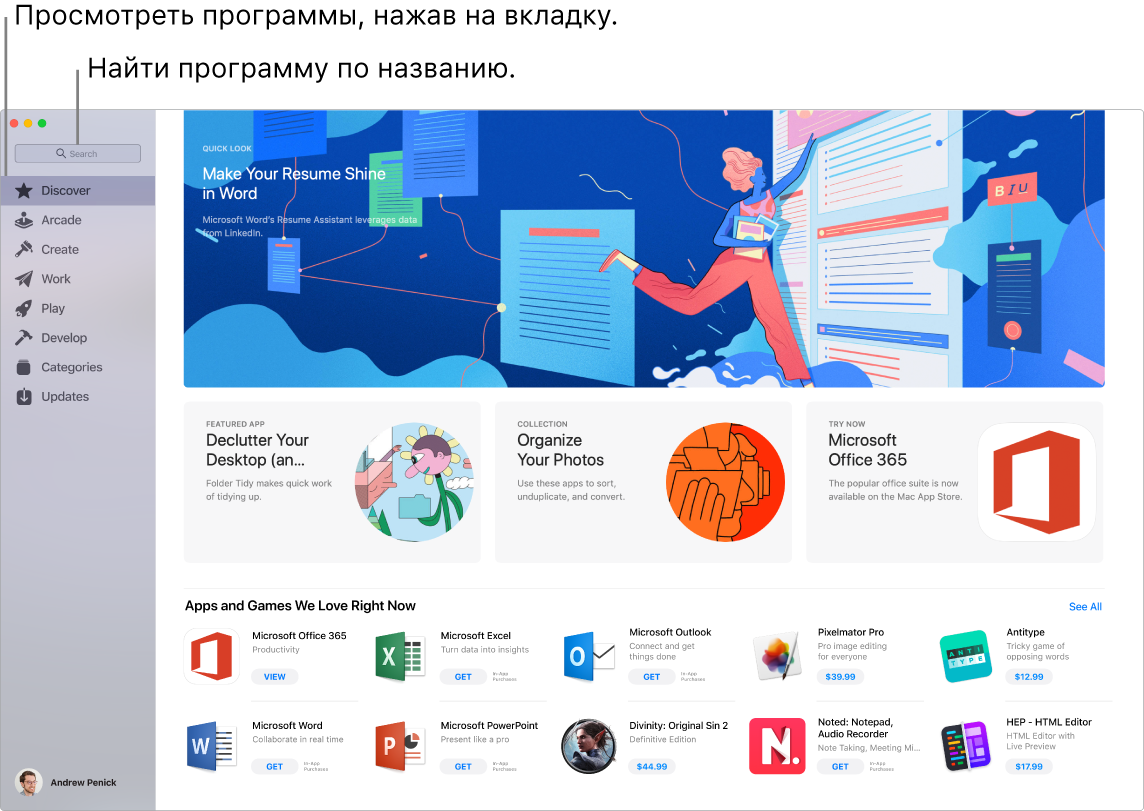
Примечание. Служба Apple Arcade доступна не во всех странах и регионах.
Спросите Siri. Произнесите, например: «Найди приложения для детей».
Вам нужен только Apple ID. Чтобы загружать приложения, войдите в учетную запись, указав свой Apple ID. Выберите «Магазин» > «Войти» или нажмите «Войти» в нижней части бокового меню. Если у Вас нет Apple ID, нажмите «Войти», затем «Создать Apple ID». Если у Вас есть Apple ID, но Вы не помните свой пароль, нажмите «Забыли?», чтобы восстановить его.
Новейшие обновления. Число, отображаемое поверх значка App Store в панели Dock, показывает наличие обновлений. Нажмите значок, чтобы открыть App Store, затем нажмите «Обновления» в боковом меню.
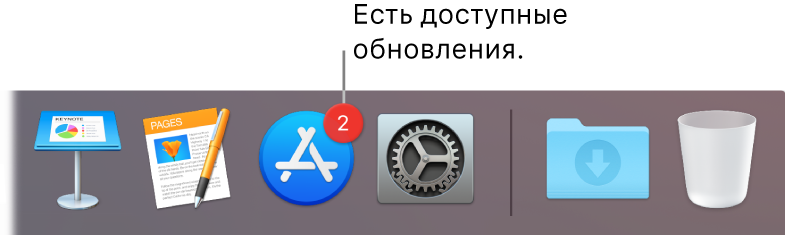
Совет. Вы можете рассказать друзьям о любимых приложениях. Просматривая приложение, нажмите стрелку вниз рядом с ценой и выберите «Рассказать другу».
Подробнее. См. Руководство пользователя App Store.